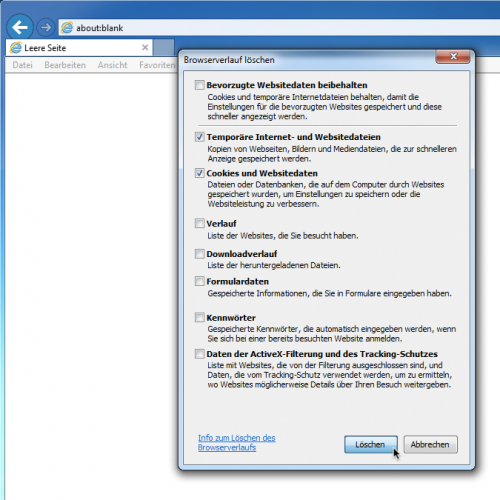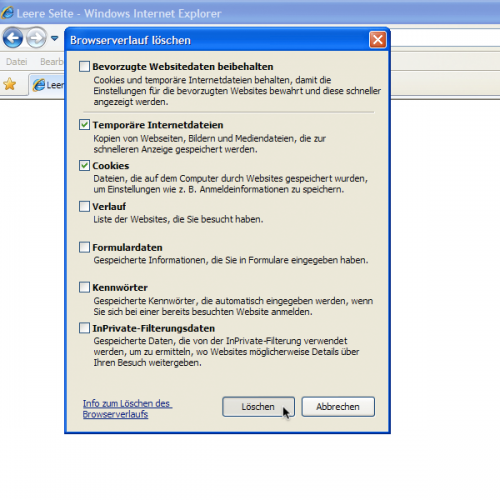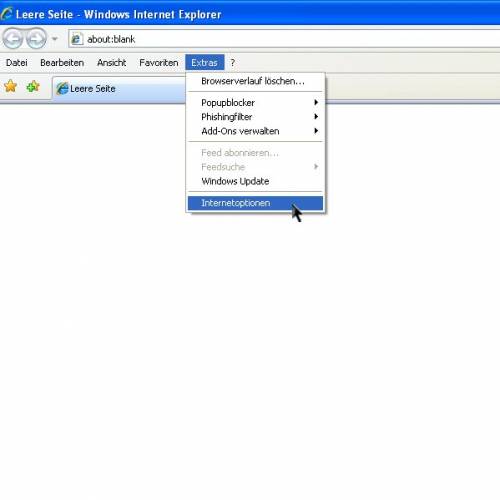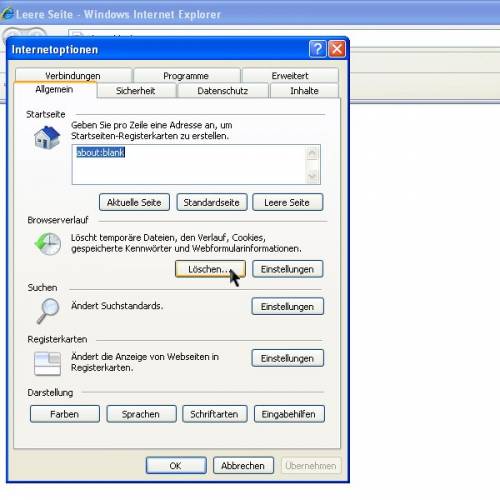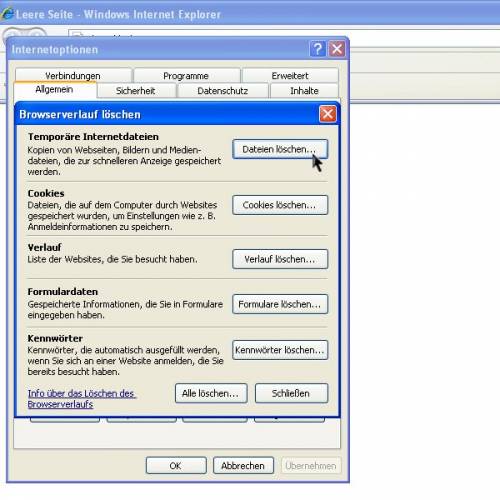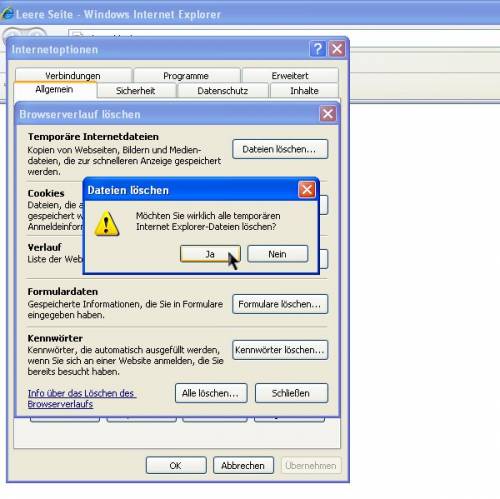Dies ist eine alte Version des Dokuments!
Inhaltsverzeichnis
Cache leeren
Eine häufige Fehlerursache nach einem Update ist der sog. Cache. Im Cache werden Dateien einer Webseite, wie Bilder, Skripte und andere ausführbare Dateien auf dem Clientrechner zwischengespeichert. Die Seitenladezeit wird drastisch reduziert. Wird der Cache nach einem TIM-Update nicht geleert, werden neue oder geänderte Skripte nicht aktualisiert. Dies kann zu unerwünschtem Fehlverhalten von TIM führen. Machen Sie es sich zur Routine den Cache nach einem Update zu leeren.
Wie kann ich den Cache leeren?
Das Leeren des Cache ist von Browser zu Browser unterschiedlich. Für die gängigen Browser Internet Explorer, Firefox und Google Chrome stellen wir die gängigsten Methoden sowie ein nützliches Plugin vor.
Cache leeren im Internet Explorer 10 oder höher
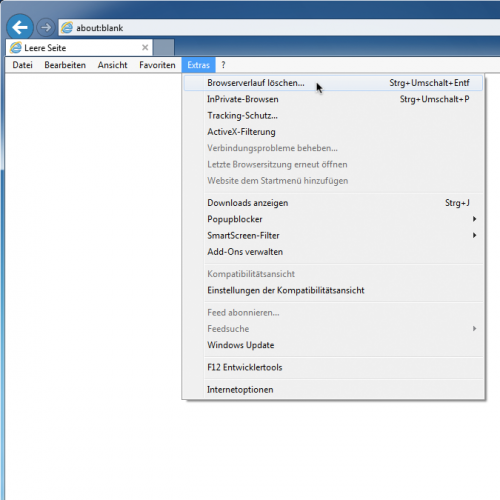 1. Klicke im Menü Extras auf Browserverlauf löschen.
1. Klicke im Menü Extras auf Browserverlauf löschen.
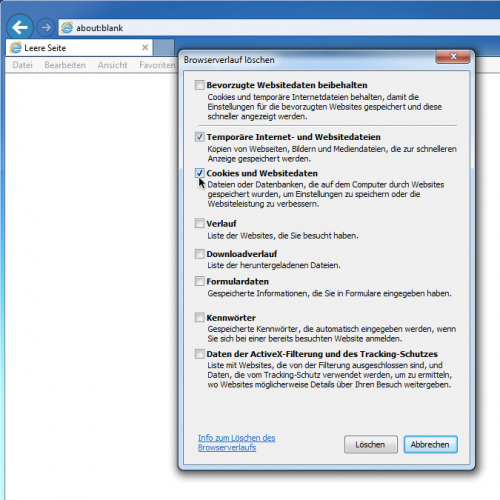 2. Wähle Temporäre Internet- und Websitedateien sowie Cookies und Websitedaten aus.Bevorzugte Websitedaten beibehalten darf nicht ausgewählt sein.
2. Wähle Temporäre Internet- und Websitedateien sowie Cookies und Websitedaten aus.Bevorzugte Websitedaten beibehalten darf nicht ausgewählt sein.
Cache leeren im Internet Explorer 8
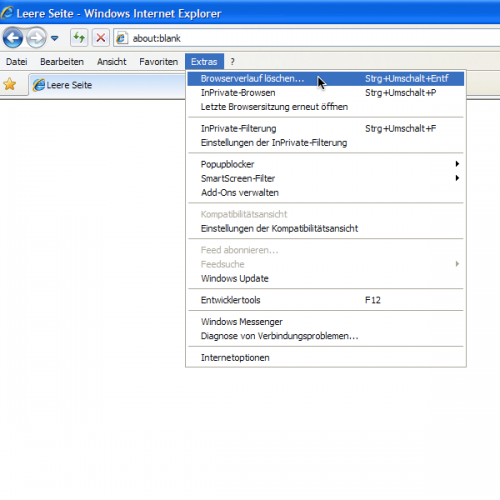 1. Klicke im Menü Extras auf Browserverlauf löschen.
1. Klicke im Menü Extras auf Browserverlauf löschen.
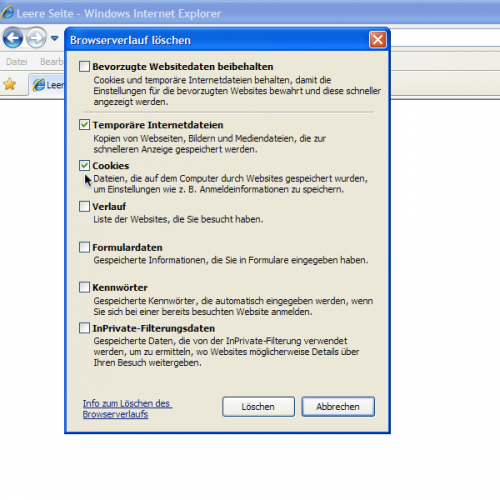 2. Wähle Temporäre Internet- und Websitedateien sowie Cookies aus.Bevorzugte Websitedaten beibehalten darf nicht ausgewählt sein.
2. Wähle Temporäre Internet- und Websitedateien sowie Cookies aus.Bevorzugte Websitedaten beibehalten darf nicht ausgewählt sein.